wps文字表格如何套用样式
办公教程导读
收集整理了【wps文字表格如何套用样式】办公软件教程,小编现在分享给大家,供广大互联网技能从业者学习和参考。文章包含396字,纯文字阅读大概需要1分钟。
办公教程内容图文
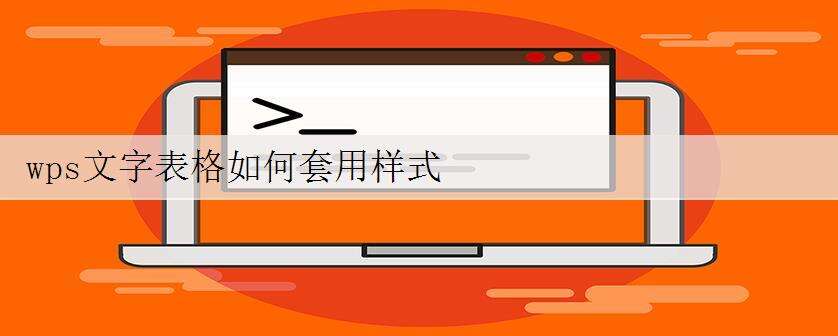
如何修饰表格,使电子表格看起来不错行,又显得美观大方呢?wps表格2010有个应用中心,它里边有表格格式可以套用。下面给大家分享WPS表格套用样式的方法。
WPS表格套用样式的步骤
启动wps2010,打开一份电子表格文件。看右上角处,有一个应用中心的工具,单击它。样式的设置就在这里进行。
单击表格样子,这里有很多现成的样式可供选择,包括颜色的深浅,最佳搭配,还有行列的交错搭配颜色设置,你可以选择一个样式,给它进行修改后再套用。
先看下边的样式选项,可以勾选需要的选项。当然这些可以全选,也可以选其中几项。
上面有四个选项是关于颜色深浅调整的。你可以根据需要和爱好进行选择。一般说来,颜色深的对比度比较强,视觉上比较刺激显眼,颜色浅的给人以轻快柔和的感觉。
选着好样式并且调整好之后,选中单元格区域。
单击所选的样式,这样,所选的区域就套用了样式。如果在加上和谐的边框,电子表格就更加好
办公教程总结
以上是为您收集整理的【wps文字表格如何套用样式】办公软件教程的全部内容,希望文章能够帮你了解办公软件教程wps文字表格如何套用样式。
如果觉得办公软件教程内容还不错,欢迎将网站推荐给好友。

